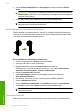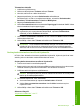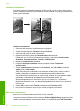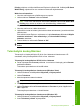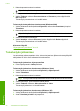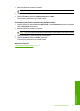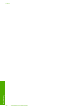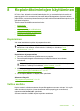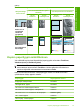User guide
Printing -ohjelman voi käynnistää Internet Explorerin työkaluriviltä. Lisätietoja HP Smart
Web Printing -ohjelmasta on sen mukana toimitetussa ohjetiedostossa.
Web-sivun tulostaminen
1. Varmista, että tulostimen syöttölokerossa on paperia.
2. Valitse selaimen Tiedosto-valikosta Tulosta.
Vihje Paras tulos saavutetaan valitsemalla Tiedosto-valikosta HP Smart Web
Printing. Kun asetus on valittuna, sen kohdalla näkyy valintamerkki.
Näyttöön tulee Tulosta-valintaikkuna.
3. Varmista, että tuote on valittu tulostimeksi.
4. Valitse Web-sivulta ne kohteet, jotka haluat mukaan tulosteeseen, jos selaimesi tukee
tätä toimintoa.
Esimerkiksi Internet Explorer -selaimessa voi valita Asetukset-välilehdestä Näytön
asettelun mukaisesti-, Vain valittu kehys- ja Tulosta kaikki linkitetyt
tiedostot -asetukset.
5. Tulosta Web-sivu valitsemalla Tulosta tai OK.
Vihje Jotta Web-sivut tulostuisivat oikein, tulostussuunnaksi pitää ehkä valita
Vaaka.
Tulostustyön keskeyttäminen
Tulostustyön voi keskeyttää joko HP All-in-One -laitteesta tai tietokoneesta. HP
suosittelee, että työ keskeytetään HP All-in-One -laitteesta.
Tulostustyön keskeyttäminen HP All-in-One -laitteesta
▲ Paina ohjauspaneelin Peruuta-painiketta. Jos tulostus ei keskeydy, paina Peruuta-
painiketta uudelleen.
Tulostuksen peruuttaminen voi kestää hetken.
Tulostustyön keskeyttäminen tietokoneesta (Windows Vista)
1. Valitse Windowsin tehtäväpalkista Käynnistä ja Ohjauspaneeli.
2. Valitse Tulostimet.
3. Kaksoisnapsauta tuotteen kuvaketta.
Vihje Voit myös kaksoisnapsauttaa Windowsin tehtäväpalkin tulostuskuvaketta.
4. Valitse peruutettava tulostustyö.
5. Valitse Tiedosto-valikosta Peruuta tulostus tai Peruuta tai paina näppäimistön
DEL-näppäintä.
Tulostustyön peruuttaminen voi kestää hetken.
Tulostustyön keskeyttäminen tietokoneesta (Windows XP)
1. Valitse Windowsin tehtäväpalkista Käynnistä ja Ohjauspaneeli.
2. Avaa Tulostimet ja faksit -ohjauspaneeli.
Tulostustyön keskeyttäminen 51
Tulostaminen